 Москва, 27 апреля 2012 г. Корпорация Corel объявила о выпуске CorelDRAW Graphics Suite X6 на русском языке.
Москва, 27 апреля 2012 г. Корпорация Corel объявила о выпуске CorelDRAW Graphics Suite X6 на русском языке.
Событие? Безусловно. А ещё — повод поговорить о компьютерной графике, веб-дизайне, подготовке к публикации электронных и бумажных журналов, книг, брошюр, этикеток, логотипов и рекламы.
Мы знаем CorelDRAW с 1990 г., с версии 2. В нём приходилось делать всё: от визиток и фирменных бланков до дизайна сайтов, вёрстки книг и огромных каталогов. Первое впечатление — программа стала удобнее и ближе к издательским системам. В статье будем называть новейшую версию самого популярного приложения просто X6 (для краткости), а всё остальное — полностью.
Чем нас удивил CorelDRAW Graphics Suite X6?
-
Быстродействие.
-
Новые инструменты для векторных объектов и усовершенствование работы с контейнером.
-
Усовершенствованная работа со свойствами объектов и текста. Расширенная поддержка типографики.
-
Новые способы работы со стилями цвета, графики, текста и многостраничными документами.
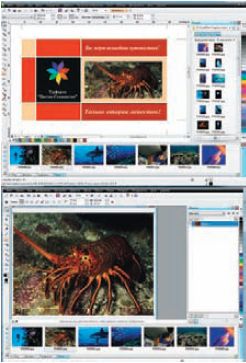 А теперь — подробнее… Пакет стал производительнее: поддерживает 64-разрядные и многоядерные системы. Последнее означает обработку нескольких потоков разными процессорами и позволяет не прерывать процесс, пока приложение выполнит операции копирования/вставки больших объектов, экспорта или печати нескольких документов. Теперь можно смелее иметь дело с большими файлами, создавать многостраничные документы, не обращая особого внимания на количество графических изображений. Редактировать «тяжёлые» фотоизображения в Corel PHOTO-PAINT нисколько не утомительно. По нашему опыту, большой дизайнерский проект выполняется в разы быстрее!
А теперь — подробнее… Пакет стал производительнее: поддерживает 64-разрядные и многоядерные системы. Последнее означает обработку нескольких потоков разными процессорами и позволяет не прерывать процесс, пока приложение выполнит операции копирования/вставки больших объектов, экспорта или печати нескольких документов. Теперь можно смелее иметь дело с большими файлами, создавать многостраничные документы, не обращая особого внимания на количество графических изображений. Редактировать «тяжёлые» фотоизображения в Corel PHOTO-PAINT нисколько не утомительно. По нашему опыту, большой дизайнерский проект выполняется в разы быстрее!
Несколько лет назад на CorelDRAW X4 мы сделали каталог для одного электротехнического предприятия — 360 страниц текста c электрическими схемами, чертежами из AutoCAD, цветными и ч/б снимками, таблицами и прочей справочной информацией. Файл более 8 Гбайт оказался тяжеловат для X4 — очень долго готовился к выводу на плёнки. В X6 он открылся примерно вдвое быстрее, чем в X5 на той же машине. А пересохранение/перезапись велись в фоновом режиме быстрее примерно на 30%. Импорт календаря формата A1 с большим фото (более 1 Гбайт) также завершился вдвое быстрее, а сохранение — на те же 30%. Прирост производительности налицо.
Очень понравился органайзер Corel CONNECT — усовершенствованная система поиска контента. Можно задать условия поиска тематических изображений, рассортировать иллюстрации по соответствующим лоткам для различных проектов. Файлы можно открывать из лотка, просматривать в полноразмерном варианте, а лотки — добавлять, закрывать, удалять, переименовывать.Органайзер обеспечивает быстрый поиск контента в интернете, доступ ко всем клипартрам на жёстком диске и ко всему контенту, идущему в комплекте с пакетом. Это 10 000 высококачественных картинок и изображений, 1000 новых профессиональных цифровых снимков с высоким разрешением, 1000 шрифтов OpenType, 2000 шаблонов для оформления транспортных средств, 350 профессиональных шаблонов оформления, 800 рамок и узоров.
Векторные объекты и контейнер
«Свободный выбор» (Freehand Pick) — выделение объектов рамкой произвольной формы. Раньше было доступно только прямоугольное выделение. Новый инструмент позволяет точнее выделять объекты или группы, не затрагивая соседние области.
 Инструмент «Мастихин» (Smear Tool) позволяет изменить форму одного или группы векторных объектов, «вытягивая» узлы контура. Изменением размера кисти и параметров нажима регулируется глубина воздействия эффекта.
Инструмент «Мастихин» (Smear Tool) позволяет изменить форму одного или группы векторных объектов, «вытягивая» узлы контура. Изменением размера кисти и параметров нажима регулируется глубина воздействия эффекта.
«Воронка» (Twirl Tool) создаёт эффект закручивания одного или группы объектов по или против часовой стрелки. Сила воздействия инструмента регулируется.
«Притягивание» (Attract Tool) и «Отталкивание» (Repel Tool). Интересные инструменты позволяют менять форму одного или группы объектов, притягивая или отталкивая находящиеся рядом узлы. Если выбирается больший размер кисти, результат похож на уменьшение или увеличение области объекта, попадающей в зону действия инструмента.
 Эти четыре инструмента уже были в программе — в виде частного случая интерактивного эффекта искажения или вариаций эффекта «линза». Теперь они стали более удобными, интерактивными, а их применение — нагляднее.
Эти четыре инструмента уже были в программе — в виде частного случая интерактивного эффекта искажения или вариаций эффекта «линза». Теперь они стали более удобными, интерактивными, а их применение — нагляднее.
Для интерактивного эффекта «Контур» (Contour) переработан докер настроек параметров эффекта и добавлены три типа углов контуров — острые, скруглённые и скошенные.
Усовершенствована работа с контейнером — PowerClip. Изменена технология размещения объектов во фреймах-контейнерах. В отдельной палитре собраны основные кнопки редактирования, извлечения и выбора содержимого, а также вариации размещения в контейнере. Она открывается прямо под объектом-контейнером. Не нужно проверять дополнительные настройки, чтобы разместить изображение в его центре. Все вариации — центрировать содержимое, растянуть пропорционально, подогнать или заполнить фрейм — доступны в одной панели. Удобно!
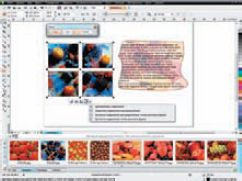 Любой векторный объект или их группа преобразуемы в пустой фрейм PowerClip или текстовый через палитру «Макет». Можно даже совместить два типа фреймов, поместив во фрейм растровое изображение. Далее преобразовать фрейм в текстовый и добавить простой текст. Чем не свобода творчества!
Любой векторный объект или их группа преобразуемы в пустой фрейм PowerClip или текстовый через палитру «Макет». Можно даже совместить два типа фреймов, поместив во фрейм растровое изображение. Далее преобразовать фрейм в текстовый и добавить простой текст. Чем не свобода творчества!
В качестве фрейма-контейнера подойдёт и фигурный текст с возможностью последующего редактирования. Палитра «Макет» поможет удалить фреймы и вернуться к исходному состоянию или трансформировать содержимое контейнеров.
Свойства объектов и текста, расширенная типографика
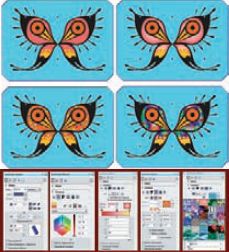 «Свойства объекта» (Object Properties) — все настройки векторных объектов теперь собраны в окне другого уровня, что значительно упрощает работу. Не приходится искать вариант заливки или абриса, обращаясь к панели инструментов. В этом же окне задаются варианты обтекания простым текстом векторных или растровых объектов.
«Свойства объекта» (Object Properties) — все настройки векторных объектов теперь собраны в окне другого уровня, что значительно упрощает работу. Не приходится искать вариант заливки или абриса, обращаясь к панели инструментов. В этом же окне задаются варианты обтекания простым текстом векторных или растровых объектов.
Каждый клик — это одно превращение, ещё один вариант оформления объекта. Ценная новинка — функция инверсии градиента, что особенно актуально для радиальных заливок. Похоже, скоро не будет надобности оставлять в панели инструментов группу «Заливки».
Работа с текстом значительно изменилась, а у нового докера «Свойства текста» (Text Properties) есть все настройки для фигурного и простого текста. Теперь нет нужды открывать разные докеры для настроек параметров символов или абзацев. Всё компактно собрано, узнаваемо и легко применимо. В новый докер включены настройки параметров абрисов, заливок текста, фоновая заливка символов, настройки наложения, печати абрисов и заливок. Здесь собраны настройки вариантов форматирования простого текста, добавлено выравнивание текста в рамке по базовым линиям, варианты выравнивания текстов во фрейме по вертикали, выбор цвета фона для текстового фрейма. Доступны текстовые эффекты — маркеры, буквицы. Экспериментировать с текстом можно бесконечно, теперь это процесс приятный и простой, а все настройки доступны и в кардинально переработанном докере «Свойства объекта». Тут главное — вовремя остановиться…
 И ещё: в CorelDRAW X5 и более ранних версиях при изучении форматирования простого текста студенты часто путались, какой докер нужно открывать — форматирование символа или абзаца. Теперь всё в одном месте и более чем наглядно. Проверка орфографии и алгоритм переносов не изменились.
И ещё: в CorelDRAW X5 и более ранних версиях при изучении форматирования простого текста студенты часто путались, какой докер нужно открывать — форматирование символа или абзаца. Теперь всё в одном месте и более чем наглядно. Проверка орфографии и алгоритм переносов не изменились.
 В пакет добавлено 17 кириллических шрифтов. Конечно, нужна многоязычная поддержка для шрифтового дизайна. Кроме России, масса пользователей живёт в странах СНГ, где есть свои алфавиты и спецсимволы. Особенно это актуально для языков, под которые не выпускают локализованную версию пакета.
В пакет добавлено 17 кириллических шрифтов. Конечно, нужна многоязычная поддержка для шрифтового дизайна. Кроме России, масса пользователей живёт в странах СНГ, где есть свои алфавиты и спецсимволы. Особенно это актуально для языков, под которые не выпускают локализованную версию пакета.
О стилях
Окно настройки свойств объектов тесно связано с новой технологией работы со стилями графики и текста. Стили и наборы стилей применяются к любым векторным объектам, фигурному и простому текстам. Для них определяются стиль символов, гарнитура, начертание и размер шрифта, цвет текста, цвет фона, расстояние между символами и строками.
Стили можно объединять в наборы, группировать, импортировать и экспортировать таблицы стилей, применять для разных проектов или создавать уникальные таблицы, а также наборы вложенных стилей — например, для заголовков, подзаголовков и основного текста. Для упрощения форматирования наборам стилей назначаются комбинации клавиш. Можно искать объекты с определённым стилем, создать и присвоить его нескольким объектам или создать на основе одного, «перетащив» в окно. Образец стиля будет применим к любым другим объектам.
 Стили (Color Styles) и гармонии (Harmony) цветов — новые интересные возможности. Чтобы создать цветовые стили на основе используемых в документе цветов, достаточно перетащить объект в окно настройки или открыть функцию «Создать на основе документа». В окне настройки можно менять местами стили, преобразовывать цветовые модели, удалять ненужные и создавать новые стили, создавать и дублировать гармоничные сочетания цветов, импортировать, экспортировать таблицы стилей для использования в других документах. Включив функцию «Создание новой гармонии цвета», поэкспериментируйте с цветовыми решениями проекта, подбирая наиболее гармоничные и притягательные для человеческого глаза. Вам понравится!
Стили (Color Styles) и гармонии (Harmony) цветов — новые интересные возможности. Чтобы создать цветовые стили на основе используемых в документе цветов, достаточно перетащить объект в окно настройки или открыть функцию «Создать на основе документа». В окне настройки можно менять местами стили, преобразовывать цветовые модели, удалять ненужные и создавать новые стили, создавать и дублировать гармоничные сочетания цветов, импортировать, экспортировать таблицы стилей для использования в других документах. Включив функцию «Создание новой гармонии цвета», поэкспериментируйте с цветовыми решениями проекта, подбирая наиболее гармоничные и притягательные для человеческого глаза. Вам понравится!
 X6 умеет создавать специальный тип гармонии цветов — градиент. Он состоит из главного цветового стиля и набора оттенков цвета. Если изменится главный цвет, изменятся и все оттенки, сохраняя гармонию. А ещё можно преобразовать цветовые стили для цветовых режимов, чтобы подготовить документ для печати, сохранить гармонии и наборы стилей при разработке проектов, где необходимо повторение элементов дизайна в различных цветовых решениях. Например, при разработке элементов упаковки (когда продукция должна быть выдержана в одном дизайнерском стиле, но в разной цветовой гамме) или шаблонов дизайна сайтов, создания орнаментов, фоновых изображений. Если не хочется включать какие-то объекты в цветовые стили (например, при изменении цветовой гаммы надо сохранить без изменения фирменные цвета), достаточно объект заблокировать — его цвета не попадут в таблицу стилей.
X6 умеет создавать специальный тип гармонии цветов — градиент. Он состоит из главного цветового стиля и набора оттенков цвета. Если изменится главный цвет, изменятся и все оттенки, сохраняя гармонию. А ещё можно преобразовать цветовые стили для цветовых режимов, чтобы подготовить документ для печати, сохранить гармонии и наборы стилей при разработке проектов, где необходимо повторение элементов дизайна в различных цветовых решениях. Например, при разработке элементов упаковки (когда продукция должна быть выдержана в одном дизайнерском стиле, но в разной цветовой гамме) или шаблонов дизайна сайтов, создания орнаментов, фоновых изображений. Если не хочется включать какие-то объекты в цветовые стили (например, при изменении цветовой гаммы надо сохранить без изменения фирменные цвета), достаточно объект заблокировать — его цвета не попадут в таблицу стилей.
Многостраничные документы
Разработчики не позиционируют пакет как инструмент вёрстки, но знают, что многим пользователям удобнее делать всё в одной программе, в т. ч. создавать многостраничные документы. Помогут ли новые функции — создание отдельных мастер-слоёв для чётных и нечётных страниц, их нумерация? Да, в макеты теперь можно добавлять верхние и нижние колонтитулы, повторяющиеся элементы дизайна выносить в шаблоны, размещать номера страниц отдельно для чётных и нечётных. При создании документа можно сразу указывать количество страниц, а в параметрах настройки макета — задавать цвет или тип фона (сплошную заливку или связанное растровое изображение), причём фон теперь можно печатать и экспортировать.
Совместное использование мастер-слоёв и стилей графики, цвета и текста позволят быстро верстать многостраничный документ, например, каталог продукции предприятия, содержащий много текста, растровых изображений, схем, чертежей и таблиц. Если сравнить с предыдущими версиями, вёрстка большого каталога стала намного удобнее. Легко менять свойства графических и текстовых объектов, придавая новый вид документу. Автоматизируйте рутинные операции, создавайте многовариантные композиции, сосредотачиваясь на творческой составляющей.
Усовершенствованная технология работы со стилями и многостраничными документами сближает X6 с программами вёрстки. Для следующего шага (раз уж развитие Corel Ventura прекращено) хорошо бы добавить функцию автозаполнения текстом большого количества фреймов и генерацию оглавления. Это точно будет востребовано при вёрстке больших изданий, в т. ч. иллюстрированных.


Дайте растров!
К сожалению, на это раз внимание разработчиков было сфокусировано на векторных объектах и текстовых блоках. Очень мало нового в работе с растровыми объектами, в частности, почти забыт редактор Corel PHOTO-PAINT X6. Пожалуй, единственная новинка (кроме работы с текстом) — инструмент «Интеллектуальная обработка» (Smart Carver), ранее добавленный Corel PaintShop Pro Photo.
Он размещён в меню «Изображение» (Image). Берём объект на изображении и удаляем его, закрасив ненужные области красным цветом и защитив сохраняемые фрагменты изображения зелёным. Картинка приобретает нужный вид. А ещё с помощью этого инструмента легко изменить пропорции фотографии, не искажая её, расширить или уменьшить фон.

Веб-дизайн и техника
 В состав новой версии пакета включён Corel Website Creator X6. Он позволяет создавать сайты без программирования в визуальном стиле на основе готовых шаблонов, добавлять собственные, использовать таблицы стилей, скрипты, элементы анимации, добавлять страницы и разделы, просматривать и готовить проект к публикации. Программа не создавалась Corel с нуля — её приобрели вместе с компанией-разработчиком, так что приложение уже вполне зрелое.
В состав новой версии пакета включён Corel Website Creator X6. Он позволяет создавать сайты без программирования в визуальном стиле на основе готовых шаблонов, добавлять собственные, использовать таблицы стилей, скрипты, элементы анимации, добавлять страницы и разделы, просматривать и готовить проект к публикации. Программа не создавалась Corel с нуля — её приобрели вместе с компанией-разработчиком, так что приложение уже вполне зрелое.
Среди других новшеств Х6 — множество полезных мелочей. Быстрая навигация — нажатием средней кнопки мыши. «Виртуальные» направляющие — быстрое выравнивание объектов с помощью направляющих. Вставка во фрейм шаблонного текста, если ещё не готов текст для макета, чтобы в дальнейшем заменить его.
Коллекцию готовых графических фреймов и профессиональных шаблонов легко настроить по своему вкусу. Готовые профессиональные шаблоны теперь включают стили и параметры макета страницы, определяющие внешний вид документа. Такие шаблоны легко редактировать, а можно создавать собственные, дополняя их справочной информацией, позволяющей быстро находить необходимые в библиотеке.
Есть и технические улучшения. Значительно расширены режимы наложения прозрачности для интерактивной прозрачности в CorelDRAW и PHOTO-PAINT. Расширена поддержка импорта/экспорта для Adobe Illustrator CS5, Adobe Photoshop CS5 и Microsoft Publisher 2010, поддержка импорта из Adobe Acrobat X. Это помогает «подружить» разные программы на вашем компьютере и обмениваться файлами с коллегами и заказчиками.
Заключение
Конечно, новинки радуют, особенно работа с текстами, стилями и многостраничными документами, но есть некоторые «застойные» моменты. Практически не изменилась работа с макросами. Да, теперь проще писать макросы и сценарии в CorelDRAW и PHOTO-PAINT, но не каждый дизайнер может это сделать качественно. Набор стандартных макросов не менялся многие годы. На просторах инета есть великолепные авторские макросы, например на сайте cdrpro.ru. Но ведь не все пользователи могут их найти! Генератор календарных сеток — сверхпопулярный макрос — также застыл на отметке года эдак 2007-го… Не помешало бы усовершенствовать и работу со слоями. Например, ввести макрос, позволяющий разделить объекты по слоям. Многослойное изображение в дальнейшем можно обрабатывать в любом растровом редакторе или создать на его основе анимированный баннер в Corel PHOTO-PAINT либо в том же Adobe Photoshop.
Русская локализация программы кардинально не изменилась, но существенных претензий к ней нет. Справка вполне понятная, во многом дублирует отлично написанное и иллюстрированное «Руководство».
Разнообразие новых функций и эффектов, учебные материалы, качественное руководство, советы экспертов, видеоролики с подробным представлением возможностей редактора (часть из них локализованы, работа продолжается), делают знакомство с CorelDRAW Graphics Suite X6 интересным для новичков и полезным для профессиональных дизайнеров. Некоторые технологические приёмы позволяют быстро и просто добиться эффектных результатов. Новичкам рекомендуем начинать с последней версии — будет проще зрительно запомнить все настройки, собранные более компактно и удобно.
Уверены — очередная версия привлечёт новых сторонников своей мощностью и небывалыми возможностями. Надеемся, что разработчики на этом не остановятся — ведь процесс совершенствования непрерывен и непредсказуем, но сулит только новые открытия.
Об авторах: Елена Свистунова (elensvs@yandex.ru) преподаватель компьютерной графики; Александр Свистунов (alexsvs@yandex.ru; http://alexrash.livejournal.com/) писатель, директор интернет-компании InterNext.
.png)
.png)
.png)








/13265878/i_380.jpg)
/13265871/i_380.jpg)
/13265864/i_380.jpg)
/13265846/i_380.jpg)